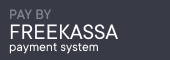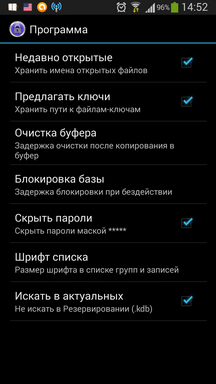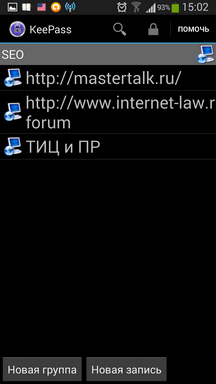Читаем наши публикации про KeePass:
Читаем наши публикации про KeePass:
Часть 1. Как правильно хранить пароли? Пользуемся менеджерами паролей.
Часть 2. Парольный менеджер «KeePass», простые уроки правильного хранения паролей.
В предыдущих частях нашей публикации про хранение паролей мы рассмотрели детально работу парольного менеджера KeePass. А теперь остановимся на мобильной версии этой программы. Напомним, что KeePass является свободным и бесплатным программным продуктом для хранения паролей. Для мобильных ОС существуют версии: под Android, для iPhone/iPad, для Windows Phone 7, для BlackBerry и т.д.
Рассмотрим работу с базой паролей на примере клиента KeePassDroid (для Android). Скачать и установить это приложение можно из Google Play
Приложение служит для чтения и редактирования баз паролей, созданных в основной программе KeePass (на компьютере), т.е. выполняет операции «чтение-запись для *.kdb баз KeePass 1.x/2.x».
Установив программу на смартфон, выставим настройки для программы и для базы паролей (см. скриншот с настройками).
Как открыть базу, созданную нами, например, в портативной версии на флашке? Это можно сделать несколькими способами:
1) Через (см. «Часть 2. Парольный менеджер «KeePass», простые уроки правильного хранения паролей.») Базу паролей помещаем в облачное хранилище , синхронизируем, открываем на смартфоне в приложении KeePassDroid. Вводим пароль, а ключевой файл, как мы и договорились, выбираем с нашего корпоративного сайта. Или скопируем его временно на смартфон.
2) Просто скопируем с компьютера на смартфон во временную папку базу паролей и ключевой файл. После окончания работы с базой, эти данные удалим.
3) Работаем прямо с флашки с базой паролей. Для этого нам нужен специальный OTG кабель (OTG Connect Kit) для подключения USB-flash. А также понадобится файловый менеджер Total Commander (см. нашу статью Часть 2. Выбираем и устанавливаем мобильные приложения. Наш «must have». ) и плагин к нему для чтения флашек . Итак, подключаем нашу флашку с базой к смартфону. Открываем базу, вводим составной пароль: пароль + ключевой файл. И работаем с базой.
Ниже см. скриншоты работы с базой.
Учетные записи можно использовать, чтобы прямо со смартфона получить доступ к своим ресурсам (сайтам, форумам и т.д.).
Логин и пароль копируются в буфер обмена.
Можно редактировать свои учетные записи паролей. Такой принцип работы очень удобен в поездках и деловых командировках.
Другие наши публикации про KeePass:
Часть 1. Как правильно хранить пароли? Пользуемся менеджерами паролей.
Часть 2. Парольный менеджер «KeePass», простые уроки правильного хранения паролей.
Отправить статью в социальные сети, на печать, e-mail и в другие сервисы: